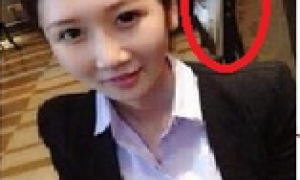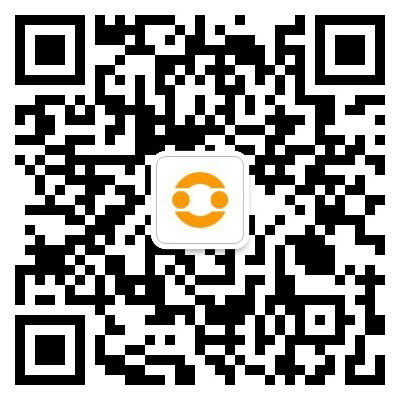网上找了很多这个方面的资料,但发现都不正确,经过自己的摸索,最后决定还是自己写一篇日志吧。这样以后碰到这个问题的朋友就可以从我的日志里面获取到解决方案了。
EasyPHP是调试 PHP 程序的好东西,它集成: Apache, PHP, MySQL, PhpMyAdmin,集成安装,一步到位。
从此告别逐个安装 Apache, PHP, MySQL的烦恼!
下面把安装 EasyPHP 的过程用图解形式演示
一、下载与安装
下载:开发商:http://www.easyphp.org/下载Easyphp3.0
安装:把Easyphp3.0包下载下来后,双击按提示安装,它会默认安装在C:\Program Files\EasyPHP3.0 下。安装成功,它自动启动服务器,你打开http://127.0.0.1 就可以看到默认首页了。
二、汉化界面
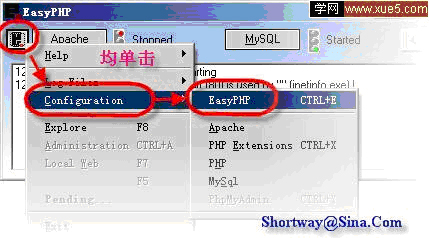
双击显示器右下角的“ ”图标,点击左上角图标,弹出功能菜单: Configuration(配置)→EasyPHP
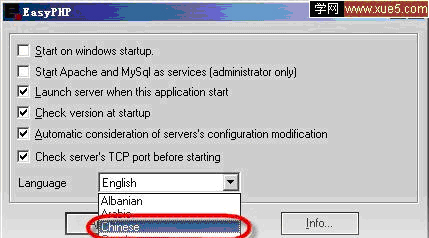
Language(语言)→Chinese。
三、数据库创建
打开http://127.0.0.1/home/mysql/(最后”/”不可删)或http://127.0.0.1/phpmyadmin/直接进入里面。进去后你就发现下面图所示的界面。
在“创建一个新的数据库”下面的框里输入你要创建的数据库的名称,如“moodle”,然后按后面“创建”按钮。
当你看到下面这个界面时,数据库moodle已经建立。
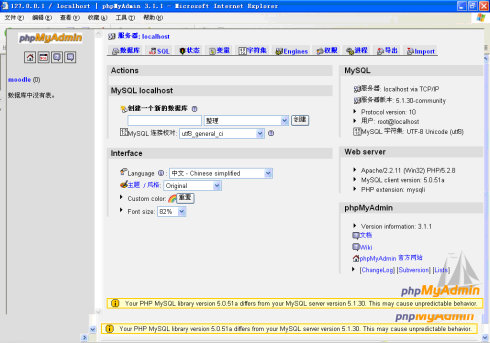
其他的地方不用修改,用户一般为“root”,密码没有(EasyPHP3.0中密码为“MYSQL”)。最后请把EasyPHP3.0文件夹中phpmyadmin文件夹及内容复制到C:\Program Files\EasyPHP3.0\www 下。
后面就可以安装moodle了。
四、安装配置Moodle
(1)从http://moodle.org/download下载Moodle最新中文版本,解压后将文件拷贝到C:\Program Files\EasyPHP 3.0\www,其中C:\Program Files\EasyPHP3.0为EasyPHP的安装目录(版本3.0)。
(2)在IE浏览器中打开http://localhost/moodle/install.php,出现moodle的安装页面,按照提示一路点击下一步一般就可以了,按装时有一步是配置数据库,其中数据库名为“moodle”,用户为“root”,密码为“空”或者“mysql”,(我下载的EasyPHP3.0中密码为“mysql” )。另外在安装的时候还要设置一下你的邮件服务器,如果你的服务器不支持发送邮件,你可以不用配置。其他的设置一般按照要求进行配置就可以了,然后一路“下一步”就可以了。
另外,如果你的moodle为英文,还要下载中文包“zh_cn_utf8”,并把它复制到C:\Program Files\EasyPHP 3.0\www\moodle\lang文件夹中。
(3)等安装结束以后你就可以在浏览器中输入http://localhost/moodle/index.php打开你的课堂了。